电脑总推送windows11更新提醒,频繁更新系统浪费时间,如果已经更新过了,就没必要再更新了。有什么方法取消windows11系统自动更新?方法有很多,今天教程带来三种取消win11系统自动
电脑总推送windows11更新提醒,频繁更新系统浪费时间,如果已经更新过了,就没必要再更新了。有什么方法取消windows11系统自动更新?方法有很多,今天教程带来三种取消win11系统自动更新的方法。
方法一、
1、首先点击开始,在开始菜单中找到设置;
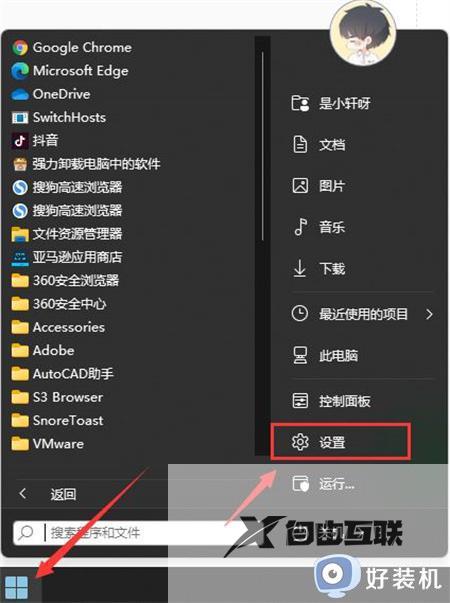
2、进入设置页面,点击左边的windows更新选项;
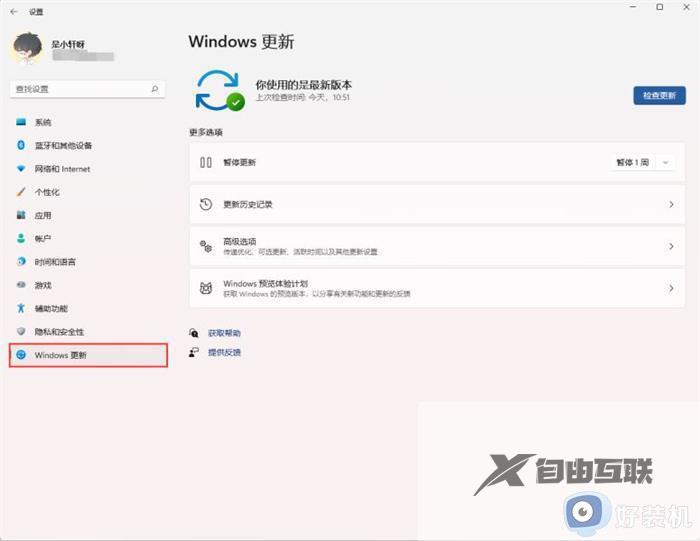
3、进入后在windows更新页面,点击暂停更新,选择暂停的时间,就可以暂时关闭win11的自动更新了。
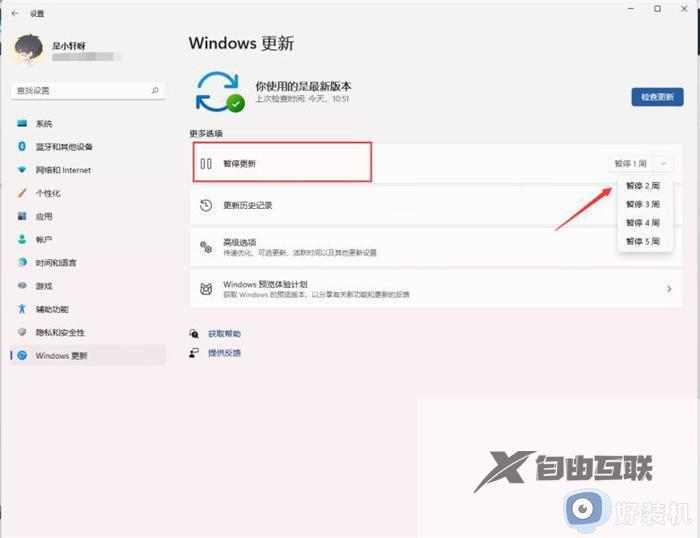
方法二、
1、在键盘上按下win+r调出运行窗口;

2、在运行窗口中输入services.msc按下回车键确认即可打开服务;
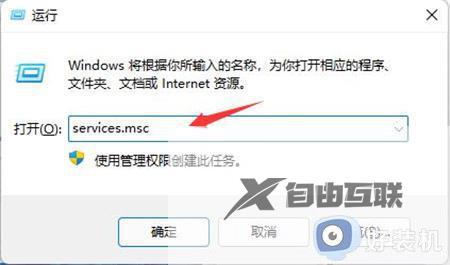
3、在服务右侧下拉找到windows update,双击打开;
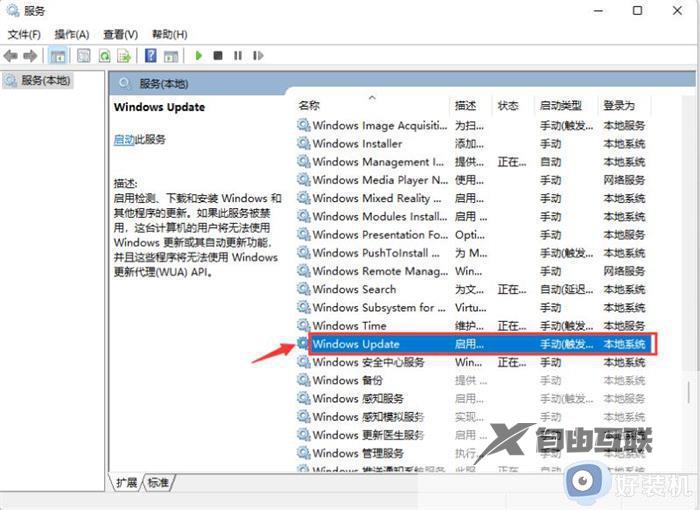
4、接着将启动类型改为禁用,再点击停止,最后点击确定即可。
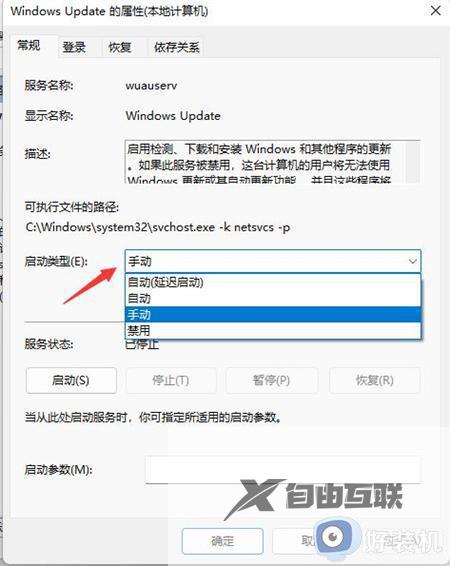
方法三、
1、如果使用的是win11专业版或者是更高版本,则可以使用组策略来禁用自动更新。首先点击开始按钮,输入gpedit.msc,点击选择最上方的结果;
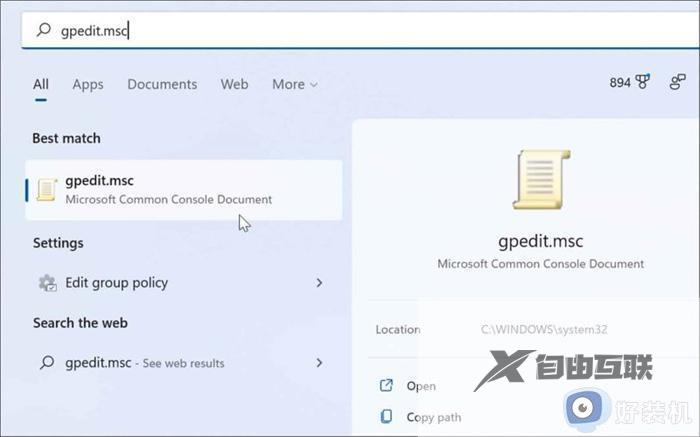
2、本地组策略编辑器打开时,转到以下路径:
ComputerConfiguration》AdministrativeTemplates》WindowsComponents》WindowsUpdate》Manageenduserexperience
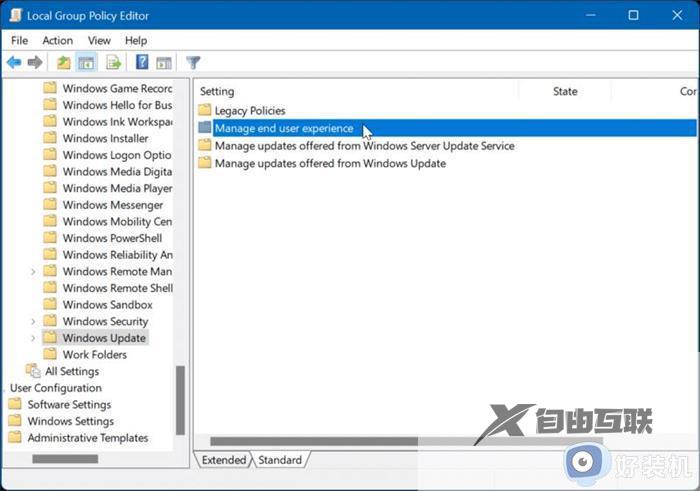
3、点击配置自动更新策略;
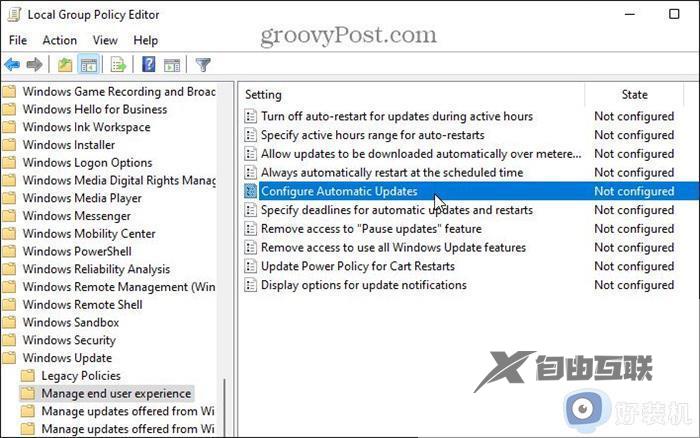
4、点击已禁用选项以永久关闭Windows11的自动更新;
5、最后点击屏幕底部的确定即可。
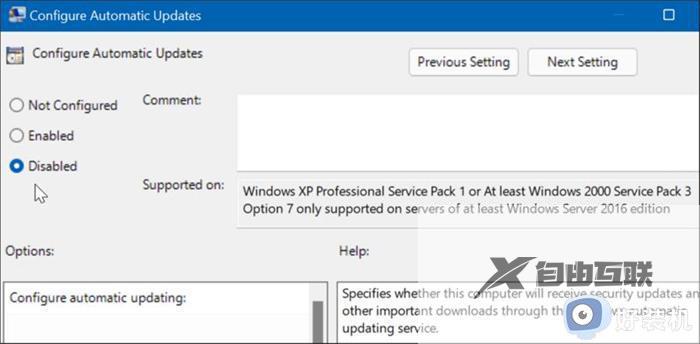
不想让win11系统频繁更新可以参考教程关闭,选择一种合适自己的方法,操作步骤简单,希望能帮助到大家。
